به روز رسانی ویندوز با کد خطای 0x8024004a نصب نشد
یک ویژگی ساده در ویندوز 10(Windows 10) وجود دارد که به شما امکان میدهد بهروزرسانیها را بررسی کنید(check for updates) ، آنها را دانلود و نصب کنید تا سیستم خود را بهروز نگه دارید. با این حال، گاهی اوقات، بسیاری از کاربران با این مشکل مواجه می شوند که Windows Update با خطای 0x8024004a نصب نشد(Windows Update failed to install with error 0x8024004a) . این یک کد خطا است که توسط Windows Update Agent ( WUA ) API بازگردانده شده است.
WU_E_SETUP_IN_PROGRESS – 0x8024004A – WUA operations are not available while operating system setup is running.
کد خطای Windows Update 0x8024004a(Update Error Code 0x8024004a)
قبل از اینکه ادامه دهید، یک بار کامپیوتر خود را راه اندازی مجدد کرده و دوباره امتحان کنید. اگر کمکی نکرد، کل لیست پیشنهادات ما را مرور کنید و ببینید که کدام یک از آنها را می خواهید امتحان کنید، پس از ایجاد نقطه بازیابی سیستم :
- بازنشانی Windows Update Agent
- استفاده از Windows Update Troubleshooter
- بازنشانی اجزای Windows Update
- Windows Update Client را بازنشانی کنید
- (Run DISM)برای تعمیر آپدیت خراب ویندوز (Windows Update)DISM را اجرا کنید
- به روز رسانی ها را به صورت دستی دانلود کنید.
1] Windows Update Agent را بازنشانی کنید

Windows Update Agent را(Reset Windows Update Agent to default) در ویندوز 10(Windows 10) به حالت پیش فرض بازنشانی کنید و ببینید آیا این به شما کمک می کند یا خیر. برای این کار، می توانید ابزار Reset Windows Update Agent Tool را از مایکروسافت(Microsoft) دانلود و اجرا کنید . این ابزار تمام اجزا و کلیدهای رجیستری مربوط به WU را بازنشانی و تعمیر میکند، خرابیها را شناسایی میکند، فایلهای سیستم خراب را جایگزین میکند، تصویر سیستم خراب را اصلاح میکند، تنظیمات Winsock را بازنشانی(Reset Winsock settings) میکند و غیره.
2] Windows Update Troubleshooter را اجرا کنید(Run Windows Update Troubleshooter)
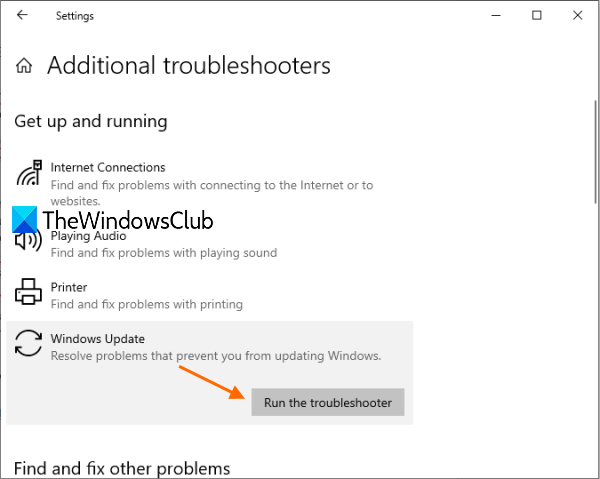
اگر چیزی مانع بهروزرسانی ویندوز شما(Windows) میشود ، میتوانید از این ویژگی اصلی ویندوز 10(Windows 10) نیز استفاده کنید. Windows Update Troubleshooter مشکلات را جستجو کرده و به طور خودکار آنها را برطرف می کند. این مراحل هستند:
- برای باز کردن برنامه تنظیمات از Win+I
- گزینه Update & Security(Update & Security) را فشار دهید
- عیب یابی(Troubleshoot) قابل مشاهده در سمت چپ را انتخاب کنید
- Additional Troubleshooters را در قسمت سمت راست انتخاب کنید
- بخش Windows Update را باز کنید
- دکمه Run the troubleshooter را(Run the troubleshooter) بزنید.
3] اجزای Windows Update را بازنشانی کنید
این امکان وجود دارد که عیب یاب Windows Update در تعمیر Windows Update Agent شکست بخورد . در چنین حالتی، سعی کنید تمام اجزای Windows Update را بازنشانی(resetting all Windows Update components) کنید .
4] Windows Update Client را بازنشانی کنید

این اسکریپت Reset Windows Update PowerShell تنظیمات کلاینت (Reset Windows Update PowerShell script)Windows Update را به طور کامل بازنشانی می کند. این روی ویندوز 7(Windows 7) ، 8، 10 و سرور 2012(Server 2012) R2 تست شده است . این سرویس ها و کلیدهای رجیستری مربوط به Windows Update را برای تنظیمات پیش فرض پیکربندی می کند. همچنین فایلهای مربوط به Windows Update را علاوه بر دادههای مربوط به BITS پاک میکند.(BITS)
5] DISM(Run DISM) را برای تعمیر به روز رسانی خراب ویندوز اجرا کنید(Windows Update)
همچنین می توانید فایل های سیستم Windows Update خراب را با استفاده از ابزار DISM(DISM Tool) تعمیر کنید . ابزار Dism.exe(Dism.exe tool) را می توان در موقعیت های مختلف استفاده کرد و یکی از آنها تعمیر فایل های خراب Windows Update است. توجه داشته باشید که اگر می خواهید فایل های سیستم Windows Update(Windows Update System Files) خراب را تعمیر کنید، باید دستور دیگری را اجرا کنید . اگر دستور معمول /RestoreHealth را اجرا کنید، ممکن است لزوما کمکی نکند.
DISM فایل های بالقوه خراب یا گم شده سیستم را با فایل های خوب جایگزین می کند. با این حال، اگر سرویس گیرنده Windows Update شما از قبل خراب(Windows Update client is already broken) باشد، از شما خواسته می شود که از نصب ویندوز(Windows) در حال اجرا به عنوان منبع تعمیر استفاده کنید یا از یک پوشه جانبی ویندوز از اشتراک شبکه به عنوان منبع فایل ها استفاده کنید.(Windows)
سپس از شما خواسته می شود که به جای آن دستور زیر را اجرا کنید:
DISM.exe /Online /Cleanup-Image /RestoreHealth /Source:C:\RepairSource\Windows /LimitAccess

در اینجا شما باید مکان نگهدارنده C:\RepairSource\Windows را با محل منبع تعمیر خود جایگزین کنید.
پس از تکمیل فرآیند، DISM یک فایل گزارش در %windir%/Logs/CBS/CBS.log ایجاد میکند و هر مشکلی را که ابزار پیدا کرده یا برطرف میکند، ضبط میکند.
اینها میتوانند به رفع مشکلاتی که ممکن است مانع از نصب بهروزرسانیهای ویندوز(Windows Updates) شوند، کمک کنند .
بخوانید(Read) : Windows Update نصب نمیشود یا دانلود نمیشود(Windows Update fails to install or will not download) .
6] به روز رسانی ها را به صورت دستی دانلود کنید
اگر هیچ کاری درست نشد، باید بهروزرسانیهای ویندوز را به صورت دستی(download Windows updates manually) از وبسایت رسمی مایکروسافت(Microsoft) دانلود کنید و سپس بهروزرسانیهای دانلود شده را نصب کنید. این مشکل شما را برطرف می کند.
امیدوارم(Hope) چیزی از اینها کمک کند.
Related posts
چگونه به رفع Windows Update Error Code 0x80070012
چگونه به Fix Windows Update Error Code 80244010
Fix Windows Update Error Code 0x800700c1
چگونه به رفع Windows Update Error Code 0x8024402c
چگونه Windows Update Error Code 8020002E را تعمیر کنیم
چگونه Windows Update Error 0x800703e3 را تعمیر کنیم
چگونه Windows Update را در Windows 10 تا 365 روز مکث کنید
Update error 80072EFE ویندوز بر روی ویندوز 10
Fix Windows Update Error 0x80070005
چگونه به رفع Windows Update Error 0xc1900223
Fix Windows Update Error 0x8007010b
چگونه Fix Windows Update Error 0xc1900201
Fix Windows Update Error 0x80245006 در Windows 11 یا ویندوز 10
Fix Windows Update Error Code 0x80080008
نصب Windows Update با error code 0x8024200D نصب نشد
Block Unsupported Hardware Popup در Windows Update
Fix Windows Update Error C8000266؟
چگونه Windows Update error 0x80240061 را تعمیر کنیم
Fix Windows Update Error 0x8007065e؛ Feature Update نصب نشد
Fix Windows Update Error 0x800f0989 در ویندوز 11/10
